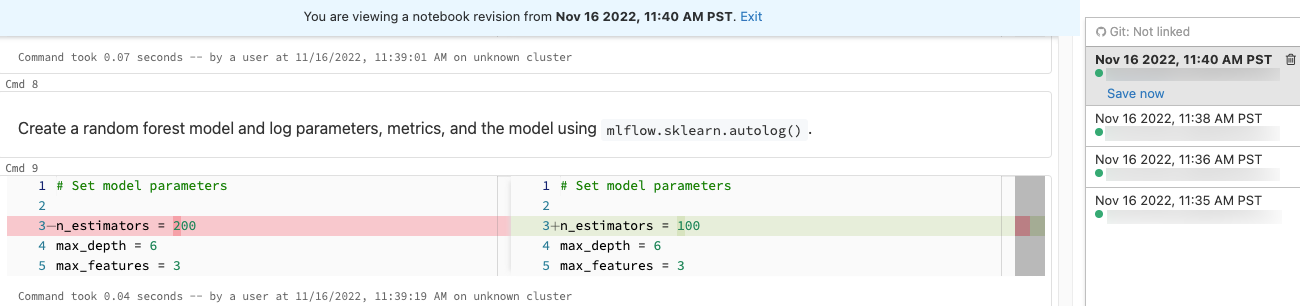Versionshistorik i anteckningsböcker
Den här artikeln beskriver hur du kan hantera versioner i Azure Databricks-notebook-filer.
Azure Databricks-notebook-filer har en historik över notebook-versioner så att du kan visa och återställa tidigare ögonblicksbilder av notebook-filen. Du kan utföra följande åtgärder på versioner: lägga till kommentarer, återställa och ta bort versioner och rensa versionshistorik.
Du kan också synkronisera ditt arbete i Databricks med en fjärransluten Git-lagringsplats.
Visa versionshistorik
Om du vill komma åt notebook-versioner klickar du på ikonen  i det högra sidofältet. Versionshistoriken för notebook-filen visas. Du kan också välja Fil > Versionshistorik.
i det högra sidofältet. Versionshistoriken för notebook-filen visas. Du kan också välja Fil > Versionshistorik.
Lägga till en kommentar
Så här lägger du till en kommentar i den senaste versionen:
Klicka på versionen.
Klicka på Spara nu.
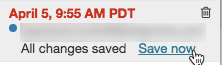
I dialogrutan "Spara Notebook-version" anger du en kommentar.
Klicka på Spara. Notebook-versionen sparas med den angivna kommentaren.
Återställa en version
Så här återställer du en version:
Klicka på versionen.
Klicka på Återställ den här versionen.
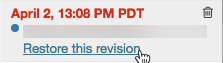
Klicka på Bekräfta. Den valda versionen blir den senaste versionen av anteckningsboken.
Ta bort en version
Så här tar du bort en versionspost:
Klicka på versionen.
Klicka på papperskorgsikonen
 .
.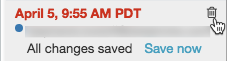
Klicka på Ja, radera. Den valda versionen tas bort från historiken.
Rensa versionshistorik
Versionshistoriken kan inte återställas efter att den har rensats.
För att rensa versionshistoriken för en anteckningsbok:
- Välj Fil > Rensa versionshistorik.
- Klicka på Ja, avmarkera. Versionshistoriken för anteckningsboken har rensats.
Diff sida vid sida i versionshistoriken
När du visar tidigare notebook-versioner visar redigeraren diff sida vid sida med färgmarkering.